Hur man genomstryker på Google Dokument
Du har förmodligen sett genomstruken text – text som har en rad genom sig – på blogginlägg och annat onlineinnehåll. Den har några användningsområden och om du är en Google Dokument användare finns det ett par olika sätt att använda genomstruken i Google Dokument.
Varför använda genomstruken i Google Dokument
Innan vi kommer till hur man överkorsar text i Google Dokument kan det vara bra att veta varför du kanske vill stryka över text. Det finns några anledningar:
- Kryssar av listobjekt: Om du skapar listor vet du att det inte finns mycket mer tillfredsställande än att stryka objekt från din lista. Strikethrough låter dig göra det elektroniskt, så att du visuellt kan se hur mycket du har åstadkommit på en Google Dokument att göra-lista
-
Slående text utan att tappa den: När du skriver är det inte ovanligt att du ändrar dig och backsteg för att ta bort ord som inte är helt rätt. Men om du är på stängslet om något, och du inte är säker på att du vill radera det, behåller en genomstrykning texten, men indikerar din obeslutsamhet. Sedan kan du gå tillbaka till den senare för att slutgiltigt avgöra om du ska behålla den eller inte.
- Indikerar en förändring i tanken: Bloggare använder ofta genomstruken text för att indikera att de har ändrat hur de tänker om något. Ibland är detta ett subtilt sätt att lägga till snark eller humor till ett blogginlägg också. Genomstruken används som om författaren började säga något och sedan ändrade sig för att säga det på ett mer lämpligt eller acceptabelt sätt.
Hur man gör genomstrykning i Google Dokument
Sättet att stryka över text i Google Dokument är inte direkt uppenbart när man tittar på verktygsfälten som är tillgängliga i ett öppet dokument. Det beror på att det finns två sätt att åstadkomma detta:
- Använd funktionen som du hittar i kapslade menyer.
- Använda sig av Kortkommandon för Google Dokument.
Inget av dessa är svåra alternativ, men om du inte vet hur, kan du lägga ner mycket tid på att hitta alternativen. Här är istället genomgången för både de kapslade menyfunktionerna och kortkommandon:
-
Börja i ett öppet Google Docs-dokument och välj texten du vill stryka igenom. Du kan göra detta genom att klicka och dra från början där du vill stryka igenom till slutet av markeringen.
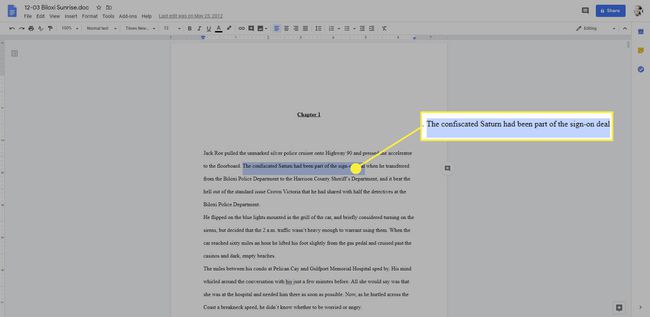
-
Med texten markerad klickar du på Formatera menyn högst upp på sidan.
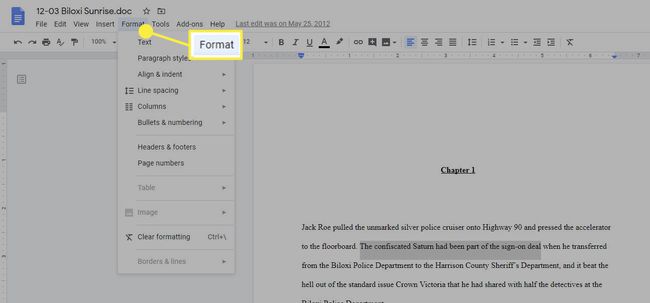
-
Håll muspekaren över eller välj i menyn som visas Text alternativet och välj sedan Genomstruken.

-
Alternativt, när du har markerat texten, kan du använda kortkommandon för att placera en linje genom den markerade texten utan att radera den. Tangentbordsgenvägarna är:
- Windows: Alt + Shift + 5
- Mac: Kommando + Skift + X
Hur man tar bort den genomstrukna raden i text
Om du senare kommer tillbaka till ditt dokument och bestämmer dig för att du vill ta bort genomstruken som du placerade i text, finns det ett par sätt att göra det på.
Det enklaste sättet är att markera texten och använda samma kortkommando som används för att placera genomstruken över texten: Alt + Shift + 5 (på Windows) eller Kommando + Skift + X (på Mac).
Du kan också använda kortkommandot för att rensa formatering. För att göra det, markera texten och använd denna kombination av tangenter:
- Windows: Ctrl + \
- Mac: Kommando + \
Om du använder Rensa formatering tänk på att det inte bara kommer att ta bort genomstruken, utan det kommer också att ta bort all ytterligare formatering som du kan ha infört (t.ex. fetstil, kursiv stil, upphöjd och nedsänkt).
Slutligen, om du vill använda de kapslade menyfunktionerna, markera texten och välj sedan Formatera > Text > Genomstruken, vilket tar bort genomstruken eller Formatera > Rensa formatering som tar bort genomstruken och all annan formatering som du kan ha använt för att behandla texten.
